В наше время Discord стал одной из самых популярных платформ для общения и координации в онлайн-сообществах. Одним из ключевых преимуществ этого приложения являются его возможности интеграции с ботами. Discord-боты представляют собой автоматизированных ассистентов, которые могут выполнять различные задачи и облегчать администрирование серверов, улучшая взаимодействие пользователей.
Создание активного Discord-бота может показаться сложным процессом для новичков, но в действительности это довольно просто и интересно. В этой статье мы расскажем вам о нескольких важных шагах и полезных советах по созданию и развитию своего собственного Discord-бота.
1. Получение токена
Первым шагом к созданию Discord-бота является получение уникального токена, который будет использоваться для аутентификации вашего бота при подключении к серверам Discord. Чтобы получить токен, вам необходимо создать нового бота через разработческий портал Discord. Следуйте инструкциям и настройте все необходимые параметры для вашего бота.
Примечание: обращайте внимание на безопасность вашего токена и не раскрывайте его третьим лицам. Используйте методы, позволяющие скрыть ваш токен при размещении вашего кода.
Начало работы: установка Discord.py

1. Установите Python на свой компьютер, если у вас еще не установлен. Вы можете скачать последнюю версию Python с официального сайта Python.
2. Откройте командную строку или терминал и установите библиотеку Discord.py с помощью команды: pip install discord.py. Убедитесь, что вы используете актуальную версию Discord.py.
3. Создайте новое приложение Discord на Discord Developer Portal. Перейдите на вкладку "Bot" и нажмите на кнопку "Add Bot" для создания нового бота.
4. Скопируйте токен вашего бота, который вам будет доступен после создания. Не делитесь этим токеном ни с кем другим, чтобы сохранить безопасность вашего бота.
5. Создайте новый файл с расширением .py и импортируйте Discord.py:
import discord
from discord.ext import commands
intents = discord.Intents.default()
intents.typing = False
intents.presences = False
bot = commands.Bot(command_prefix='!', intents=intents)
Теперь вы можете приступить к разработке активного Discord-бота с помощью Discord.py. Установка Discord.py - это первый шаг на пути к созданию мощного и гибкого бота, способного реагировать на команды и взаимодействовать с пользователями на платформе Discord.
Создание нового бота на платформе Discord
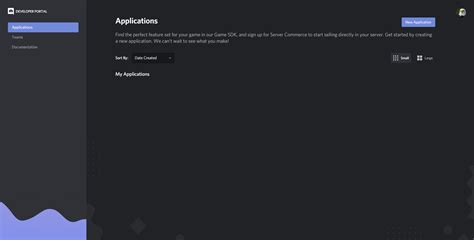
Discord предоставляет возможность создания ботов, которые могут выполнять различные задачи и автоматически взаимодействовать с пользователями на серверах. Чтобы создать нового бота на платформе Discord, следуйте этим инструкциям:
- Перейдите на официальный сайт Discord и войдите в свою учетную запись.
- Откройте компьютерное приложение Discord или используйте веб-версию.
- Создайте новое приложение на платформе Discord, нажав на значок шестеренки в левой части окна.
- На странице настроек приложения нажмите на пункт "Bot" в левой боковой панели.
- Нажмите на кнопку "Добавить бота" и подтвердите свое действие.
- На странице настроек бота вы можете настроить его имя, аватар и другие параметры.
- Скопируйте токен бота, который потребуется для его подключения к серверам.
- Используйте API Discord и библиотеку программирования, чтобы написать код для бота и добавьте его на ваш сервер.
Теперь у вас есть новый Discord-бот, который готов к использованию на вашем сервере! Обратите внимание, что создание активного и полезного бота потребует дополнительного программирования и настройки функций в соответствии с вашими потребностями. Удачи в разработке своего Discord-бота!
Регистрация нового приложения на платформе разработчиков Discord
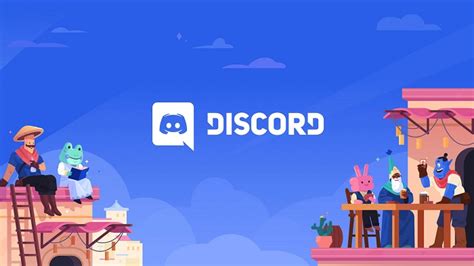
Прежде чем начать создание активного Discord-бота, вам потребуется зарегистрировать новое приложение на платформе разработчиков Discord. Этот процесс довольно прост и занимает всего несколько шагов.
1. Перейдите на сайт разработчиков Discord по адресу https://discord.com/developers/applications и войдите в свой аккаунт.
2. Нажмите на кнопку "New Application" (Новое приложение), расположенную в правом верхнем углу страницы.
3. Введите имя вашего приложения в поле "Name" (Имя) и нажмите кнопку "Create" (Создать).
4. После создания приложения на странице настроек вы найдете вкладку "Bot" (Бот) в левой части экрана. Нажмите на нее и затем на кнопку "Add Bot" (Добавить бота).
5. Появится всплывающее окно с подтверждением. Нажмите на кнопку "Yes, do it!" (Да, сделай это!).
6. Теперь вы на странице настроек бота. Здесь вы сможете настроить различные параметры, такие как имя бота, его аватар и прочие опции.
7. Для того чтобы добавить бота на свой сервер Discord, снова перейдите на вкладку "General Information" (Общая информация) и скопируйте Client ID (Идентификатор клиента) вашего приложения.
8. Откройте новую вкладку веб-браузера и введите следующую ссылку, заменив YOUR_CLIENT_ID на ранее скопированный Client ID: https://discord.com/oauth2/authorize?client_id=YOUR_CLIENT_ID&scope=bot
9. Далее выберите сервер, на котором вы хотели бы добавить бота, и нажмите кнопку "Authorize" (Авторизовать).
Поздравляем! Вы успешно зарегистрировали новое приложение на платформе разработчиков Discord и добавили бота на свой сервер. Теперь вы готовы приступить к созданию активного Discord-бота и настройке его функционала.
Получение токена авторизации для бота
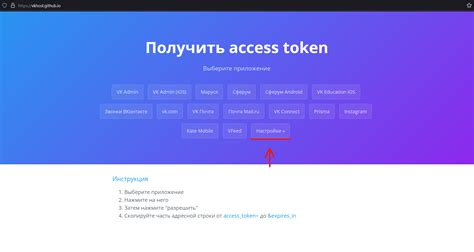
Вот пошаговая инструкция, как получить токен авторизации для своего бота:
- Зайдите на сайт разработчиков Discord и авторизуйтесь в своем аккаунте.
- Нажмите на кнопку "New Application" и задайте имя вашему боту. Нажмите "Create".
- В боковом меню выберите "Bot", а затем "Add Bot". Подтвердите свой выбор.
- Теперь вы можете настроить параметры вашего бота, если хотите. Нажмите на кнопку "Copy" рядом с полем "Token", чтобы скопировать токен в буфер обмена.
- Вставьте скопированный токен в свой код программы, чтобы бот мог использовать его для авторизации.
Обязательно сохраните токен в безопасном месте и не делитесь им с другими людьми. Владение токеном даёт полный доступ к вашему боту и может быть использован злоумышленниками для нежелательных действий.
Теперь у вас есть токен авторизации для вашего бота, и вы можете начать использовать его для создания активного Discord-бота.
Настройка прав доступа для бота в Discord-сервере
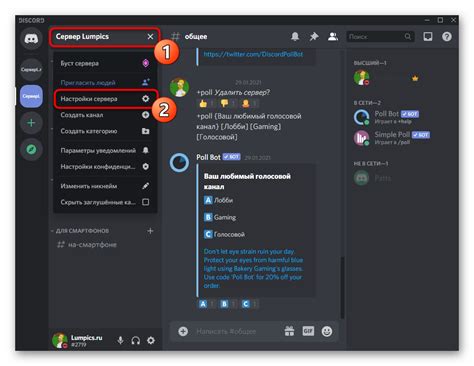
Для того чтобы ваш бот смог успешно работать на Discord-сервере, необходимо настроить соответствующие права доступа для него. Эти права определяют, какие действия и функции бот сможет выполнять на сервере.
Вот несколько полезных советов и инструкций по настройке прав доступа для вашего Discord-бота:
1. Создайте роль для бота:
Первым шагом является создание отдельной роли для вашего бота на сервере. Для этого зайдите в настройки сервера и выберите раздел "Роли". Нажмите кнопку "Добавить роль" и задайте имя для роли, например "Бот". Обязательно установите права доступа для этой роли, чтобы ваш бот имел необходимые возможности.
2. Выберите необходимые права доступа:
В разделе настройки роли выберите вкладку "Права". Здесь вы увидите список доступных прав, которые можно установить для вашей роли. Рекомендуется установить права, необходимые для выполнения функций, которые вы планируете добавить в своего бота. Например, если ваш бот будет отправлять сообщения, установите право "Отправлять сообщения".
3. Добавьте роль боту:
Чтобы ваш бот получил права, добавьте созданную роль к боту. Для этого найдите вкладку "Участники", выберите бота в списке участников и нажмите кнопку "Добавить роль". Выберите роль, созданную ранее, и примените изменения.
4. Проверьте права доступа:
Чтобы убедиться, что права доступа настроены корректно, вы можете протестировать бота на сервере. Позвольте боту выполнить функции, которые он должен осуществлять, и проверьте, что он выполняет их без ошибок.
С настроенными правами доступа ваш Discord-бот будет готов к работе на сервере и сможет выполнять предназначенные функции. Не забывайте, что права доступа могут быть изменены в любой момент, поэтому рекомендуется периодически проверять и обновлять их, чтобы ваш бот продолжал работать правильно.
Написание кода для активации бота
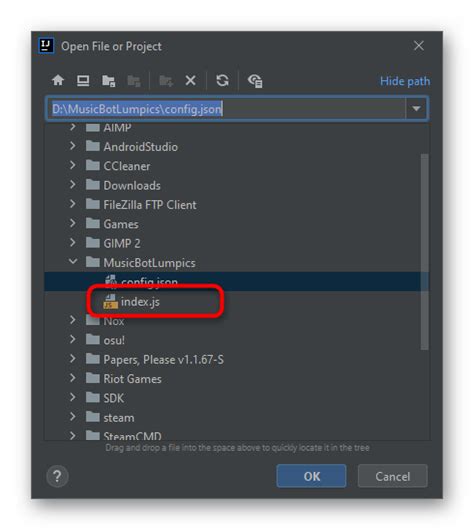
Для создания активного Discord-бота необходимо написать код, который будет запускать и управлять ботом. В этом разделе мы рассмотрим основные шаги для написания такого кода.
- Начните с импортирования необходимых библиотек, таких как discord.py. Пример кода импорта:
- Создайте объект клиента Discord и установите префикс команд для бота. Префикс команд - это символ или слово, которое будет использоваться перед каждой командой, чтобы бот понимал, что пользователь хочет взаимодействовать с ним. Пример кода:
- Определите обработчики команд, которые бот будет выполнять при получении определенных сообщений. Пример кода для обработки команды "привет":
- Создайте функцию запуска бота. В этой функции можно добавить дополнительные настройки и обработчики событий. Пример кода:
import discord
from discord.ext import commands
client = commands.Bot(command_prefix="!")
@client.command()
async def привет(ctx):
await ctx.send("Привет!")
@client.event
async def on_ready():
print("Бот готов к использованию")
client.run("токен_бота")
После написания кода вы можете запустить бота, выполнив его скрипт. Если у вас нет собственного сервера, вы можете использовать платформу Heroku для размещения бота.
Теперь у вас есть основа для создания активного Discord-бота! Вы можете добавить больше команд и функций, чтобы сделать его более полезным и интересным для пользователей Discord.
Реакция на сообщения и команды в Discord
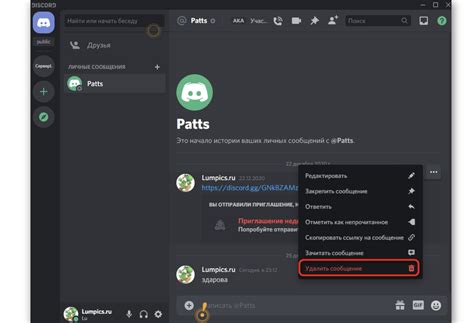
Прежде чем начать разработку бота, необходимо создать новое приложение на платформе разработчика Discord. Для этого перейдите на сайт Discord Developer Portal (https://discord.com/developers), авторизуйтесь и создайте новое приложение. Затем сгенерируйте токен доступа, который потребуется для авторизации вашего бота.
После создания приложения и генерации токена доступа, вам необходимо подключить discord.py к вашему проекту. Установите библиотеку с помощью инструмента пакетного менеджера pip:
pip install discord.py |
Теперь вы можете начать разработку бота, используя discord.py. Здесь приведен пример простого бота, который реагирует на приветствие "Привет" и отвечает "Приветствую!":
|
В данном примере мы создаем инстанс бота с префиксом "!", регистрируем обработчик событий on_ready(), который будет вызываться при успешном подключении бота, и обработчик событий on_message(), который будет вызываться при получении нового сообщения. Если текст сообщения совпадает с "Привет", бот отправит ответное сообщение "Приветствую!".
Вы можете добавить дополнительные команды и логику обработки сообщений в своем боте, в зависимости от ваших потребностей. В документации discord.py вы найдете дополнительную информацию о возможностях и функциях, которыми можно воспользоваться для создания более сложного и интерактивного бота.
Не забывайте, что перед запуском вашего бота вы должны использовать свой собственный токен доступа вместо "YOUR_BOT_TOKEN" в коде. После этого запустите свой бот и он будет готов отвечать на команды и сообщения в Discord!
Добавление команд для бота: создание реагирования на определенные ключевые слова
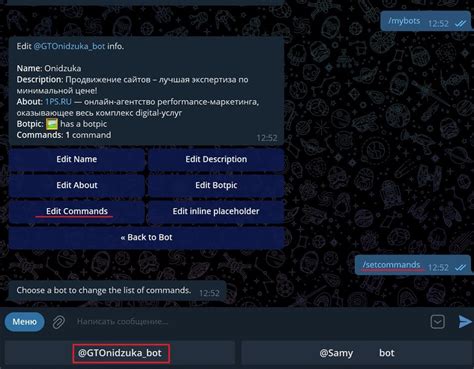
1. Сначала необходимо установить и настроить Discord.js библиотеку. Можно установить ее, выполнив команду npm install discord.js в терминале вашего проекта, а затем импортировать ее в свой файл кода следующей строкой: const Discord = require('discord.js');
2. Создайте экземпляр клиента Discord с помощью конструктора Discord.Client():
const client = new Discord.Client();
3. Добавьте обработчик события message для реагирования на сообщения:
client.on('message', message => {
4. Внутри обработчика сообщений создайте условие для проверки содержимого сообщения и реагируйте на ключевые слова:
if (message.content.includes('привет')) {
message.channel.send('Привет! Как я могу помочь вам?');
}5. Сохраните и запустите код бота, подключите его к серверу Discord и убедитесь, что бот реагирует на ключевое слово "привет".
Вы можете создавать сколько угодно команд, реагирующих на различные ключевые слова или фразы. Например, вы можете создать команду, которая будет реагировать на вопросы о погоде, команду для запуска игры или команду для отображения случайного мема.
На этом этапе вы овладели основами создания реакции на ключевые слова в Discord-боте. Это только начало, и вы можете расширить функциональность бота, добавив больше команд и возможностей.
Работа с базой данных для хранения информации и настроек бота

При создании активного Discord-бота иногда требуется сохранять и получать различные данные, такие как пользовательские настройки, привилегии или даже просто сообщения от пользователей. Для этих целей можно использовать базу данных, которая позволяет удобно и эффективно хранить и обрабатывать информацию.
Существует множество баз данных, которые поддерживаются различными языками программирования, включая JavaScript, который используется для написания Discord-ботов. Наиболее популярные базы данных для работы с Discord-ботами включают SQLite, MySQL и PostgreSQL.
SQLite - это легковесная база данных, которая не требует дополнительной установки и настроек. Она подходит для небольших проектов и удобна в использовании. Однако она может оказаться неэффективной при большом количестве данных или при одновременном доступе нескольких ботов.
MySQL и PostgreSQL представляют собой полноценные реляционные базы данных, которые предоставляют более широкий набор функций и применяются для крупных проектов. Они требуют дополнительной настройки и установки, но в итоге могут обеспечить более высокую производительность и надежность.
Для работы с базой данных в JavaScript существуют различные библиотеки, такие как SQLite3, mysql и pg. Они позволяют выполнять запросы к базе данных и обрабатывать полученные результаты.
При использовании базы данных в Discord-боте важно следить за безопасностью данных. Рекомендуется хранить пароли и другую конфиденциальную информацию в зашифрованном виде, а также правильно настроить доступ к базе данных, чтобы предотвратить несанкционированный доступ к данным.
Работа с базой данных может повысить функциональность и производительность Discord-бота. Она позволяет хранить и получать информацию и настройки, а также легко масштабировать проект в будущем. Необходимо выбрать подходящую базу данных и настроить доступ к ней, чтобы обеспечить безопасность и эффективность работы бота.
Оптимизация и доработка бота: улучшение производительности и функционала

После создания Discord-бота может возникнуть необходимость его оптимизации и доработки, чтобы улучшить его производительность и функционал. В этом разделе мы рассмотрим несколько полезных советов по этим аспектам.
1. Проверьте код бота на наличие избыточных операций и лишних запросов к API Discord. Иногда бот может выполнять одни и те же операции несколько раз или запрашивать данные у API без необходимости. Избавьтесь от таких избыточных операций, чтобы улучшить производительность бота.
2. Разделите функционал бота на модули или команды. Если ваш бот выполняет множество разных задач, разделите его функционал на небольшие модули или команды. Это позволит более эффективно управлять кодом и добавлять новый функционал без перезапуска всего бота.
3. Используйте кэширование. Если ваш бот часто запрашивает данные у API Discord или других сервисов, рассмотрите возможность внедрения кэширования. Кэширование позволяет сохранять результаты запросов и использовать их повторно, минимизируя нагрузку на сервер и ускоряя работу бота.
4. Оптимизируйте работу с базой данных. Если ваш бот использует базу данных, проверьте, какие запросы он выполняет и как они оптимизированы. Используйте индексы и другие оптимизации для ускорения выполнения запросов и улучшения производительности бота.
5. Следите за обновлениями Discord API и используйте последние версии библиотек. Разработчики Discord регулярно выпускают обновления API, которые могут содержать новые функции или исправления ошибок. Поддержка последних версий библиотек поможет использовать все возможности Discord API и получить наилучшую производительность бота.
6. Мониторьте производительность бота и логируйте ошибки. Следите за нагрузкой на бота, используя метрики производительности, такие как время выполнения команд или количество запросов. Логируйте ошибки и проблемы, чтобы быстро реагировать на них и улучшать работу бота.
Эти советы помогут вам оптимизировать и доработать вашего Discord-бота, повышая его производительность и функционал. Удачи в разработке!